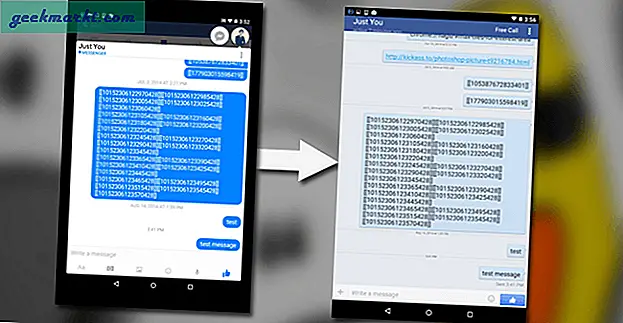Page_fault_in_nonpaged_area feil har eksistert siden Windows XP hvis ikke lenger. De refererer til Windows eller et Windows-program som prøver å få tilgang til en del av det fysiske minnet som er ugyldig. Enten er den i bruk av en annen app eller er reservert for noe annet. Windows kan på en eller annen måte ikke takle det, og vil generere denne feilen og en Blue Screen of Death.
Hvis du er heldig, vil feilsyntaxen også fortelle deg hva som forårsaket problemet. For eksempel, 'Page_fault_in_nonpaged_area (ati.sys)'. Sys-filen som refereres til i den feilen, er programmet som forsøkte å få tilgang til minne, det burde ikke.
Feilen kan skyldes maskinvare eller programvare og vil vanligvis ikke skje ut av det blå. Det vil oftest skje straks etter at et RAM- eller grafikkortskifte, en Windows-kjerne eller appoppdatering, eller når du har installert noe nytt. Med det for øye, den første feilsøkingen du bør gjøre, er å rulle tilbake, uansett hvilken endring du har gjort. Fjern RAM, deaktiver tjenesten til appen du oppdaterte, avinstaller den eller rul tilbake til en tidligere versjon. Bare når du har gjort det, bør du gå videre.

Fiks 'Page_fault_in_nonpaged_area' -feil i Windows 10
Det første vi må gjøre hvis du identifiserer appen som forårsaker feilen. Hvis du ser en fil som er referert til som i eksemplet ovenfor, oppdaterer du driveren den refererer til. Hvis du ikke ser et filnavn, la oss gjøre en oppdatering med stor berørt driver.
Siden denne feilen resulterer i en BSOD, må vi utføre alle trinnene fra sikkermodus.
- Start datamaskinen på nytt fra Windows-installasjonsmediet ditt.
- Velg Reparer datamaskinen min i stedet for Installer når du blir bedt om det.
- Velg Feilsøking, Avansert og deretter Oppstartsinnstillinger.
- Trykk F5 for å aktivere sikker modus med nettverk.
Deretter:
- Naviger til Innstillinger og Oppdater og sikkerhet.
- Klikk på koblingen Avanserte alternativer i høyre rute og merk av i boksen ved siden av "Gi meg oppdateringer for andre Microsoft-produkter når jeg oppdaterer Windows".
- Gå tilbake til Oppdatering og sikkerhet og klikk på Søk etter oppdateringer. Tillat prosessen å fullføre.
- Høyreklikk Start-knappen og velg Enhetsbehandling.
- Høyreklikk på grafikkort, lydkort, nettverkskort og eventuelle eksterne enheter du har koblet til, og velg "Oppdater driverprogramvare". Gjenta for hvert maskinvare.
- Naviger til nettsiden til hovedkortprodusenten din og sjekk for en driveroppdatering.
- Start datamaskinen på nytt en gang helt oppdatert og prøv igjen.

Dette bør i de fleste tilfeller løse «Page_fault_in_nonpaged_area» -feil. Hvis det ikke gjør det, kan årsaken være minnerelatert.
- Last ned Memtest86 +.
- Brenn det til en CD eller last ned USB-versjonen.
- Start datamaskinen fra media og la testen kjøre. Den skal utføre 8 pass og kan ta noen timer, avhengig av hvor mye minne du har og hastigheten på datamaskinen din.
Hvis Memtest86 + finner feil, feilsøker du ved å bytte RAM-spor eller pinner og utføre testen på nytt. Hvis du har feil RAM, erstattes den. Hvis du har et defekt RAM-spor, kan du omgå det eller bytte hovedkort.